
Windows 10 har ett antal tillgängliga teman. Vilket gör att vi alltid kan ändra utseendet på laget. Som standard finns det ett tema som är valt, vilket är det som används på datorn. Men när vi vill, att kunna välja ett annat ämne som vi anser vara mer intressant eller bättre anpassat för laget.
Sanningen är att det är enkelt att kunna ändra detta på datorn. Men det finns säkert användare som fortfarande har liten erfarenhet av Windows 10. Därför, om du vill ändra temat, visar vi dig nedan de steg vi måste följa i detta avseende. De är inte komplicerade alls.
Först och främst måste vi, som vanligt i denna typ av situation öppna Windows 10-inställningar. Vi har två sätt att göra detta. Vi kan använda Win + I-tangentkombinationen. Vi kan också öppna startmenyn och klicka på kugghjulsikonen. På båda sätten kan du öppna den konfigurationen.
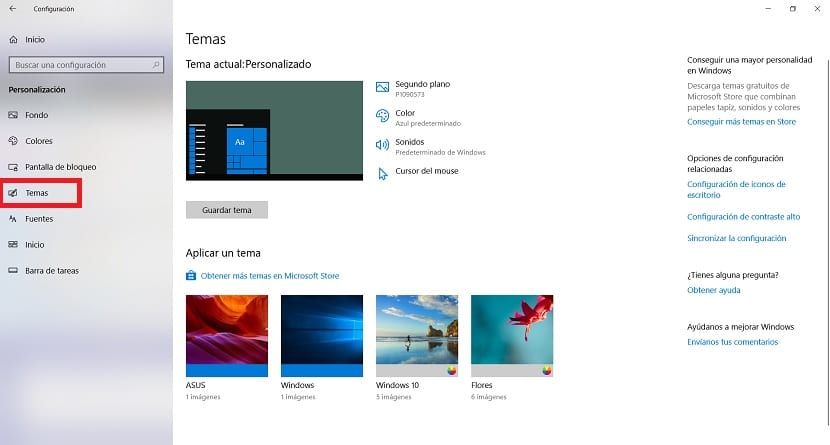
En gång inuti det, vi måste gå in i anpassningsavsnittet. Det är en av avsnitten på skärmen. Därefter, när vi är inne i det, måste vi titta på kolumnen till vänster. Ett av alternativen i den här kolumnen är Teman som du måste klicka på.
Då är vi redan i det här avsnittet av ämnen. I den kan vi se de teman som vi har tillgängliga att använda i Windows 10. Förutom att kunna välja det vi vill använda i operativsystemet vid den tiden. Dessutom, om vi vill, har vi möjligheten att Få fler teman i Microsoft Store.
Nu är det bara en fråga om välj det tema du vill använda i Windows 10 och du kan se hur den installeras på datorn. Om du inte var övertygad om hur gränssnittet såg ut är jag säker på att dessa typer av ändringar är något som kommer att intressera dig. Mycket lätt att byta.